腾讯会议作为一款常用的视频会议工具,支持画中画功能,使用户可以边开会边处理其他任务。但在刚开始使用时,可能找不到具体设置方法。php小编西瓜为大家整理了一份腾讯会议画中画设置教程,详细介绍了如何开启和使用画中画功能。如果您也想在腾讯会议中启用画中画,请继续阅读本教程以了解具体操作步骤。
1、首先在电脑上打开腾讯会议app,进入会议后开启摄像头,保持人像在视频画面中,再单击屏幕共享。
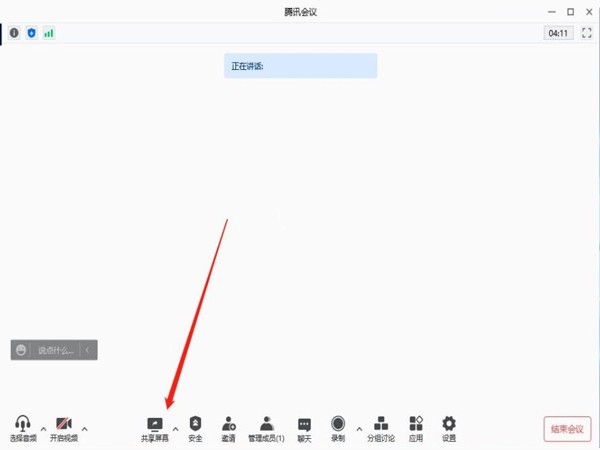
2、然后在选择共享内容窗口中勾选人像画中画,并开始共享。
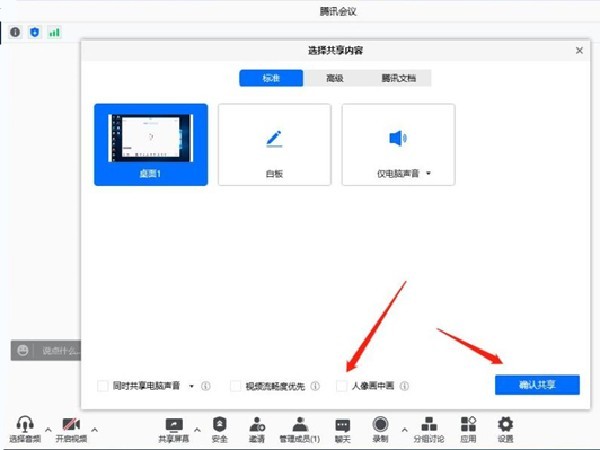
以上是腾讯会议画中画怎么设置_腾讯会议画中画设置教程的详细内容。更多信息请关注PHP中文网其他相关文章!




